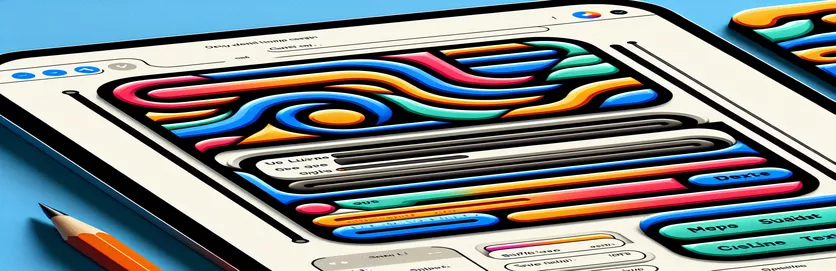Zvládnutí SwiftUI: Styling TextEditor a TextField pro konzistenci
SwiftUI je silný rámec pro vytváření programů pro macOS, ale zdobení konkrétních komponent, jako je např TextField a Textový editor, může být často náročné. Při navrhování formulářů můžete chtít, aby tato dvě pole měla jednotný vzhled. Nicméně, dosažení tohoto s Textový editor není vždy přímočaré. Výchozí metoda stylingu v pokynech společnosti Apple vás může nechat přemýšlet, zda to děláte správně.
The TextField vypadá snadno stylizovat, ale manipulace s Textový editor vhodně představuje více komplikací. Možná jste měli problémy se správnou vazbou textu, zejména při použití vlastních stylů. Častým problémem je nutnost mnohokrát předat stejnou proměnnou vazby, což se nezdá jako nejlepší odpověď.
V tomto příspěvku prozkoumáme, jak efektivně stylizovat Textový editor komponentu SwiftUI a vypořádat se s problémy souvisejícími s používáním TextEditorStyle. Podíváme se také na to, jak správně přistupovat a měnit konfigurace při použití modifikátorů u těchto položek.
Na závěr pochopíte, jak stylizovat obojí TextField a Textový editor konzistentním způsobem. To zlepší uživatelské rozhraní vaší aplikace tím, že zajistí, aby komponenty formuláře vypadaly elegantně a profesionálně.
Jak správně stylovat SwiftUI TextEditor pomocí vlastních stylů
Tento přístup používá ke stylování modulární a opakovaně použitelnou strukturu SwiftUI Textový editor a TextField. Zaměřuje se na vytváření vlastních stylů editoru pro správu viditelnosti ohraničení a vazby textu.
import SwiftUIstruct FlippableFieldEditorStyle: TextEditorStyle {@Binding var isBordered: Bool@Binding var text: Stringfunc makeBody(configuration: Configuration) -> some View {TextEditor(text: $text).modifier(BaseTextEntryModifier(isBordered: $isBordered)).frame(maxHeight: 100)}}struct ContentView: View {@State private var isEditing = false@State private var textEntry = "Enter text here"var body: some View {TextEditor(text: $textEntry).textEditorStyle(FlippableFieldEditorStyle(isBordered: $isEditing,text: $textEntry))}}
Alternativní přístup pomocí modifikátorů zobrazení pro vlastní styling
Tato technika řeší problém pákovým efektem SwiftUI zobrazit modifikátory pro použití jednotného stylu v obou Textový editor a TextFieldse zaměřením na modifikátor sdíleného ohraničení.
import SwiftUIstruct BaseTextEntryModifier: ViewModifier {@Binding var isBordered: Boolfunc body(content: Content) -> some View {content.padding(10).border(isBordered ? Color.gray : Color.clear, width: 1)}}struct ContentView: View {@State private var isEditing = false@State private var textEntry = "Enter text here"var body: some View {VStack {TextField("Placeholder", text: $textEntry).modifier(BaseTextEntryModifier(isBordered: $isEditing))TextEditor(text: $textEntry).modifier(BaseTextEntryModifier(isBordered: $isEditing))}}}
Kombinace stylů TextEditor a TextField pomocí vlastních komponent
Toto řešení využívá modulární přístup vyvinutím opakovaně použitelného vlastního SwiftUI komponenta, která na oba aplikuje stejný styl TextField a Textový editor při zachování srozumitelnosti kódu.
import SwiftUIstruct CustomTextFieldView: View {@Binding var text: String@Binding var isBordered: Boolvar body: some View {TextField("Enter text", text: $text).modifier(BaseTextEntryModifier(isBordered: $isBordered))}}struct CustomTextEditorView: View {@Binding var text: String@Binding var isBordered: Boolvar body: some View {TextEditor(text: $text).modifier(BaseTextEntryModifier(isBordered: $isBordered))}}struct ContentView: View {@State private var isEditing = false@State private var textEntry = "Enter text here"var body: some View {VStack {CustomTextFieldView(text: $textEntry, isBordered: $isEditing)CustomTextEditorView(text: $textEntry, isBordered: $isEditing)}}}
Prozkoumání pokročilého přizpůsobení SwiftUI TextEditor
Zatímco jsme diskutovali o základním přizpůsobení, existuje další kritická součást návrhu SwiftUI, kterou by vývojáři měli zvážit: správa dynamického obsahu. Jak Textový editor se často používá pro víceřádkové textové vstupy, takže je nutné spravovat měřítko a přizpůsobování obsahu. K běžnému problému dochází, když uživatel zadá dlouhý obsah. Bez dostatečné kontroly rozvržení je Textový editor může způsobit neočekávané chování v uživatelském rozhraní. Chcete-li lépe spravovat dynamické dimenzování, použijte omezení jako frame(maxHeight:) a GeometryReader.
Dalším zajímavým případem použití je řešení ověřování a zpětné vazby. Ve formulářích často potřebujete poskytnout zpětnou vazbu od uživatelů na základě jejich vstupu v rámci Textový editor. Editor můžete podmíněně navrhnout vytvořením vlastních validátorů, které kontrolují délku textu nebo detekují zakázané znaky. Pomocí .foregroundColor modifikátoru, můžete dynamicky změnit barvu textu na červenou, pokud uživatel překročí určitý počet znaků. To je zvláště užitečné pro aplikace citlivé na data, jako jsou registrační formuláře nebo oblasti komentářů.
A konečně, rozhodující je ovládání chování klávesnice ve formulářích macOS. Na rozdíl od mobilních platforem umožňuje macOS vývojářům měnit fungování klávesnice při práci s textovým editorem. Možná budete chtít použít automatické posouvání, když text roste, aby byl ukazatel viditelný. Integrace .onAppear a .onDisappear modifikátory mohou pomoci při sledování, kdy Textový editor je aktivně využívána. Tyto podrobnosti zlepšují uživatelský dojem a zajišťují, že vaše formuláře jsou silné a funkční.
Běžné otázky a řešení pro styling SwiftUI TextEditor
- Jak mohu přizpůsobit ohraničení TextEditoru?
- Chcete-li upravit vzhled okraje TextEditor, použijte modifikátor vlastního zobrazení jako BaseTextEntryModifier. To vám umožní nastavit dynamickou viditelnost ohraničení na základě stavů, jako jsou úpravy.
- Mohu omezit výšku TextEditoru?
- Ano, můžete použít frame(maxHeight:) modifikátor pro omezení výšky TextEditor, což mu brání v neustálém růstu s velkým množstvím textu.
- Jak dynamicky aktualizuji obsah TextEditoru?
- Vazba proměnné na text vlastnictvím TextEditor umožňuje měnit obsah editoru v reálném čase podle vstupů uživatele.
- Jak zpracuji ověření v SwiftUI TextEditoru?
- Chcete-li přidat vlastní ověření, použijte onChange modifikátor, aby si všiml změn v TextEditor a aktualizujte zobrazení v závislosti na konkrétních pravidlech, jako jsou omezení znaků.
- Je možné přidat výplň do TextEditoru?
- Ano, můžete použít padding() modifikátor pro vytvoření mezery uvnitř TextEditor, zvyšuje čitelnost a rozvržení textu.
Závěrečné myšlenky na přizpůsobení TextEditoru v SwiftUI
Dosažení konzistentního stylu napříč TextField a Textový editor v SwiftUI může být náročné, ale možné pomocí komponent na míru. Používání modifikátorů zobrazení jako BaseTextEntryModifier pomáhá vývojářům zachovat vizuální konzistenci a usnadňuje budoucí úpravy rozhraní.
Zaměření na modularitu a pákový efekt TextEditorStyle zajišťuje opakovaně použitelný a snadno udržovatelný kód. Tato řešení nejen zlepšují uživatelské rozhraní, ale také celou uživatelskou zkušenost tím, že poskytují responzivní a přizpůsobivá pole pro zadávání textu.
Reference a další čtení
- Prozkoumá SwiftUI TextEditorStyle a možnosti vlastního stylu uvedené v oficiální dokumentaci. Více se dozvíte na Dokumentace pro vývojáře Apple .
- Poskytuje hloubkový pohled na používání modifikátorů a konfigurací v SwiftUI ke stylování textových vstupů. Přečtěte si více na Hackování pomocí Swift .
- Zahrnuje pokročilé techniky pro zpracování uživatelských vstupů a ověřování ve formulářích SwiftUI, dostupné na Swift s Majidem .